ai中可以使用形状工具来绘制图形或者组成新的图形呢?下面我们就来看看详细的教程。
1、打开AI,新建画布画布大小自定
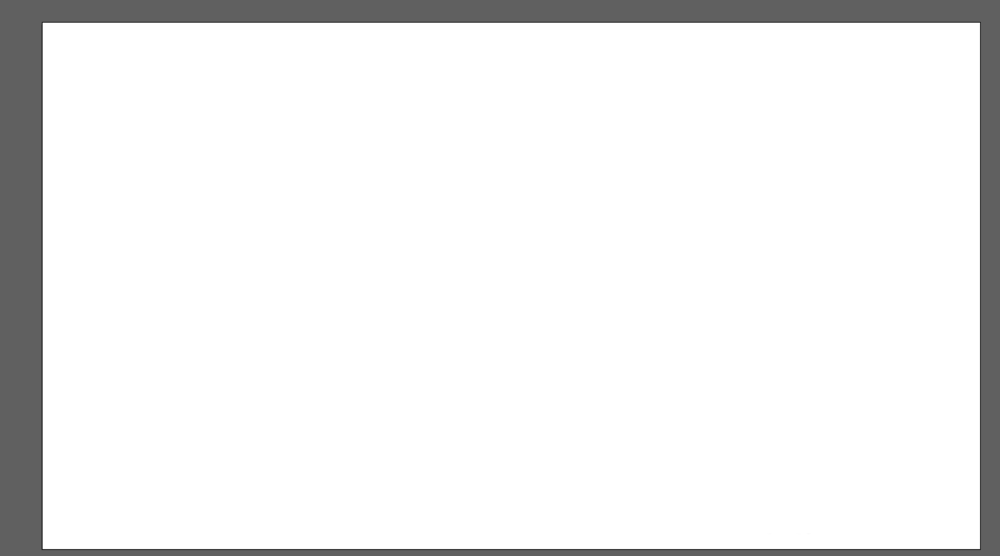
2、首先我们来介绍下【形状工具】组,找到矩形工具长按右下角的小三角我们可以看到里边还有很多形状,有矩形、圆角工具、椭圆等等。接下来我们就一一进行讲解
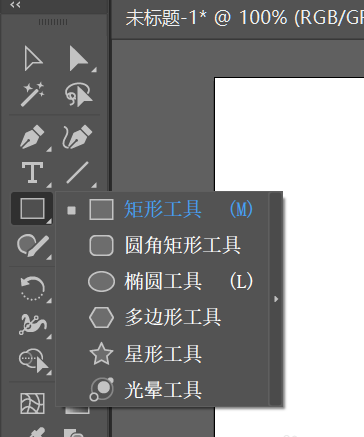
3、先讲的是矩形,我们选中‘矩形工具’在画布上拉就可以得到一个矩形,如果想要的是一个正方形,我们需要按着【shift】键,这样就可以画出一个正方形了
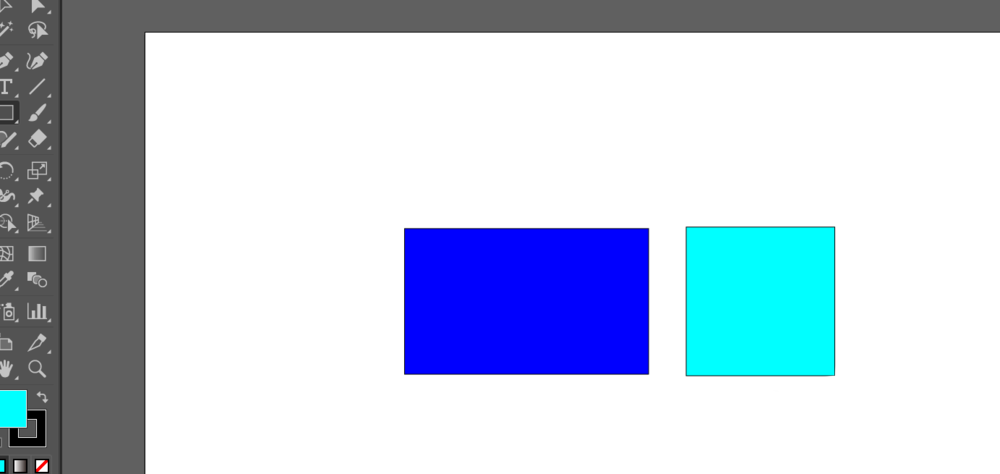
4、第二个我们讲的是‘圆角矩形工具’顾名思义就是他也是一种矩形只不过是角是圆的,它还绘制方法和矩形的一样,只是它有一个不同就是在绘制的时候按着‘键盘的上下键’可以调整圆角的大小,这个方法可以自己试试
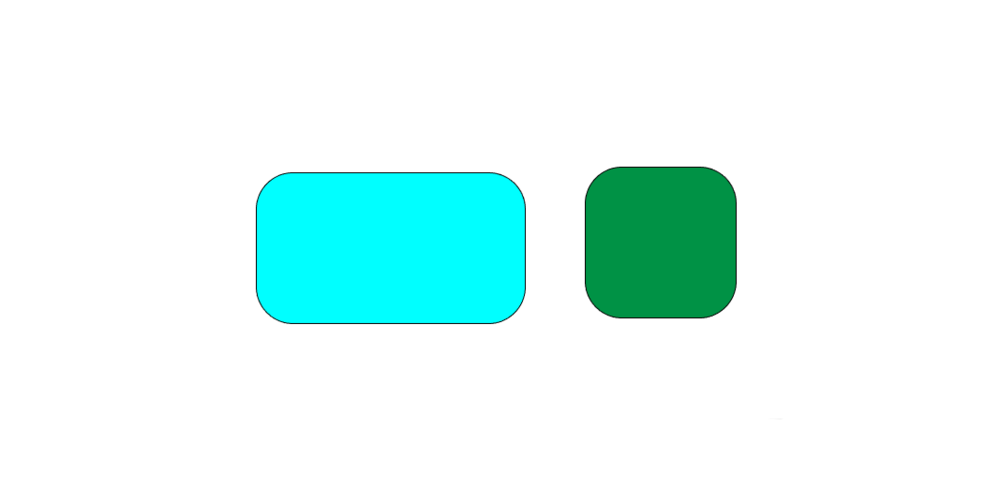
5、还有就是如果在绘制的时候想拖动矩形的位置,可以在绘制的过程中按着‘空格键’这样就可以随意的移动矩形的位置了。第三个我们讲的是‘椭圆工具’绘制方法和矩形的方法是一样的
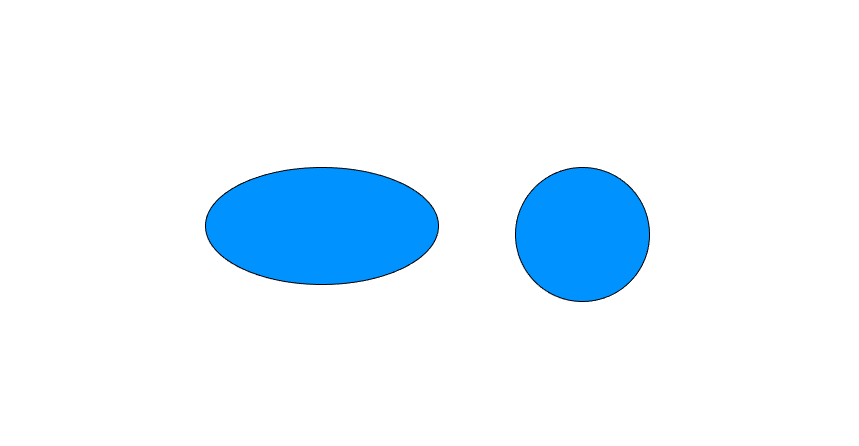
6、第四个我们讲的是‘多边形工具’我们在绘制的时候同样可以按‘键盘的上下键’就可以调整多边形的边数
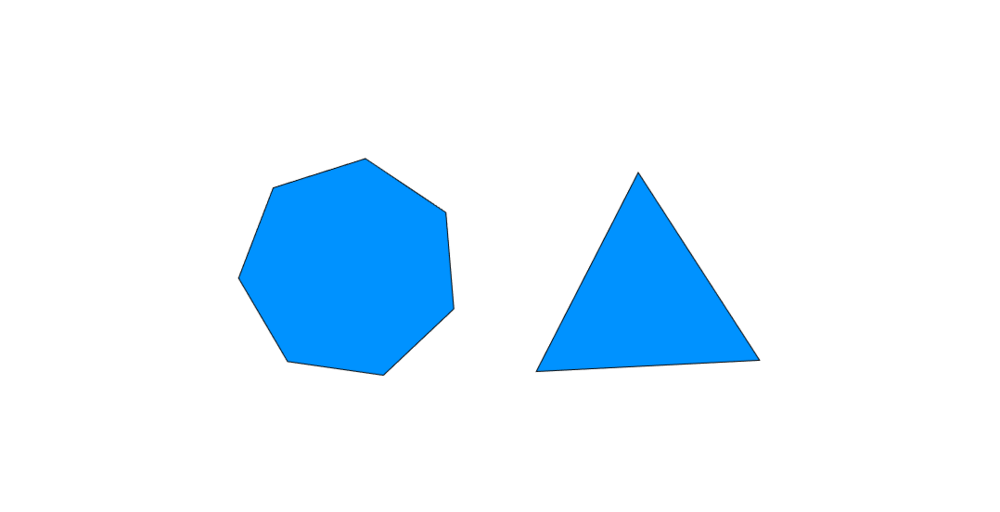
7、第五个将的是‘星形工具’我们先在画布上画一个星发现这个星和正五角星有点不一样,这时我们可以按着【Alt】键就可以画出一个正五角星了

8、同样在多边形绘制的时候按着‘键盘的上下键’我们就可以得到一个多角的星形了
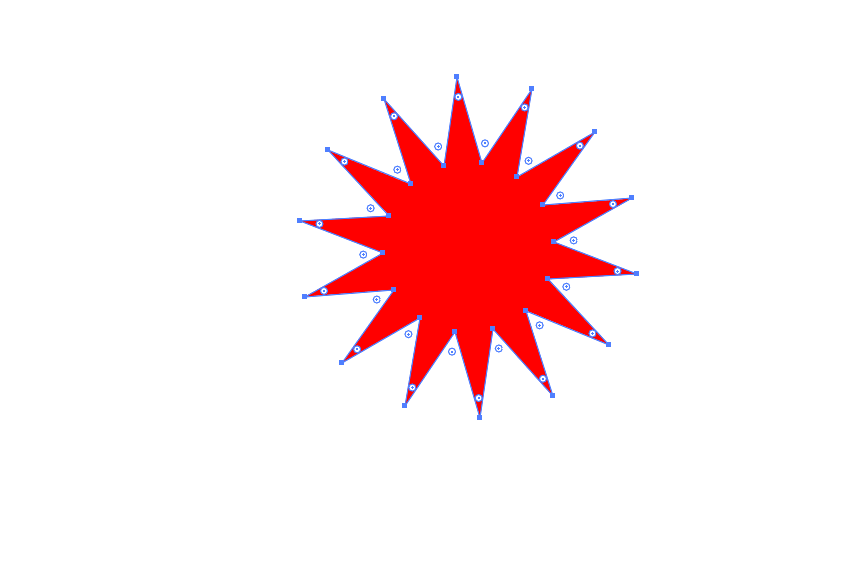
9、最后呢哟啊补充下他们的共同点,我们可以选中某一个工具在画布上点击一下,在弹框中输入想要的尺寸就可以画出一个形状了
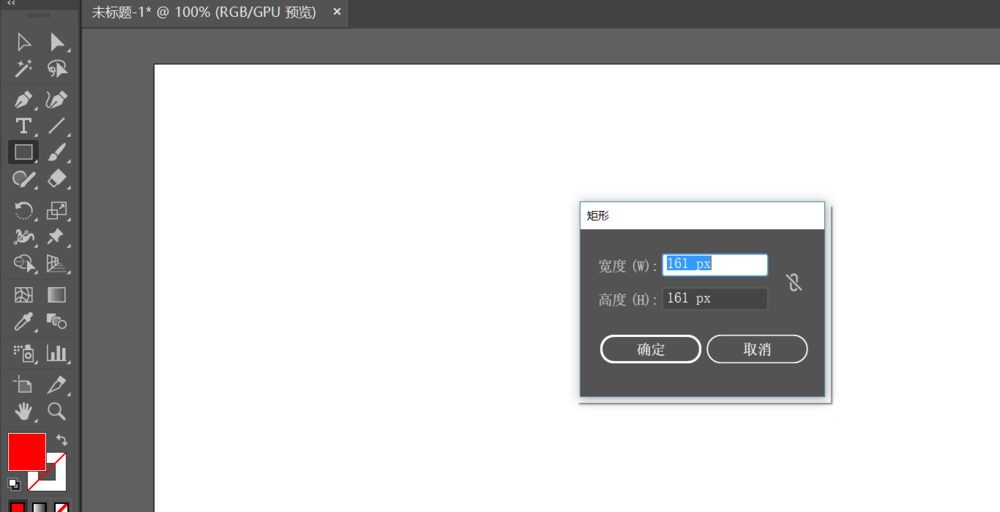
以上就是ai形状工具的使用方法,希望大家喜欢,请继续关注软件云。